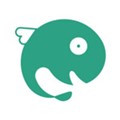长佩阅读手机版设置应用内屏幕常亮的方法
2024-07-05 15:24作者:91下载站
很多小伙伴在使用长佩阅读软件的过程中可能会遇到长时间停留在一页书籍上时,手机会根据系统设置自动进行息屏操作。如果我们不希望在自己看小说的过程中手机自动息屏,我们可以选择直接进入长佩阅读软件的设置页面中,然后将“应用内屏幕常亮”功能进行开启即可,开启该功能之后我们只要在长佩阅读软件中手机屏幕就会自动保持常亮状态了。下方是关于如何使用长佩阅读手机版设置应用内屏幕常亮的具体操作方法,如果你需要的情况下可以看看方法教程,希望小编的方法教程对大家有所帮助。
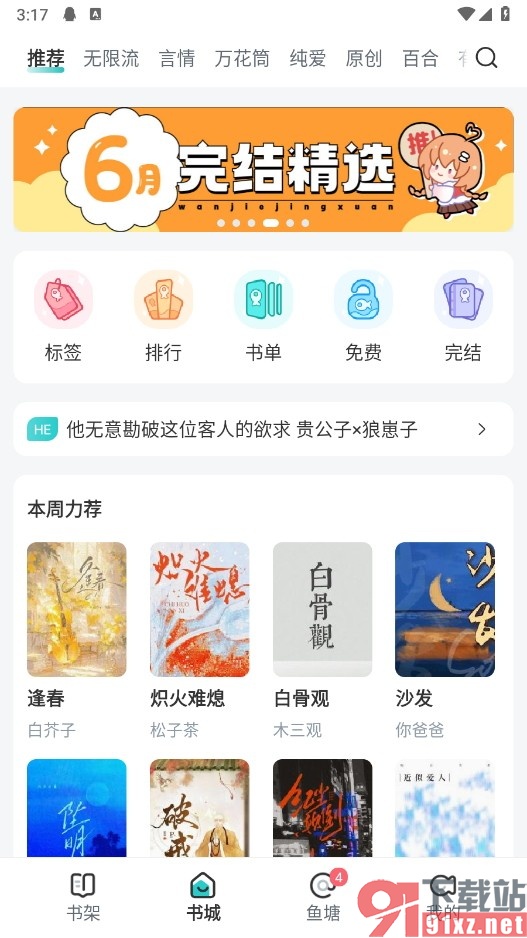
方法步骤
1、第一步,我们在手机上点击打开长佩阅读软件之后,再在长佩阅读页面中点击打开“我的”选项
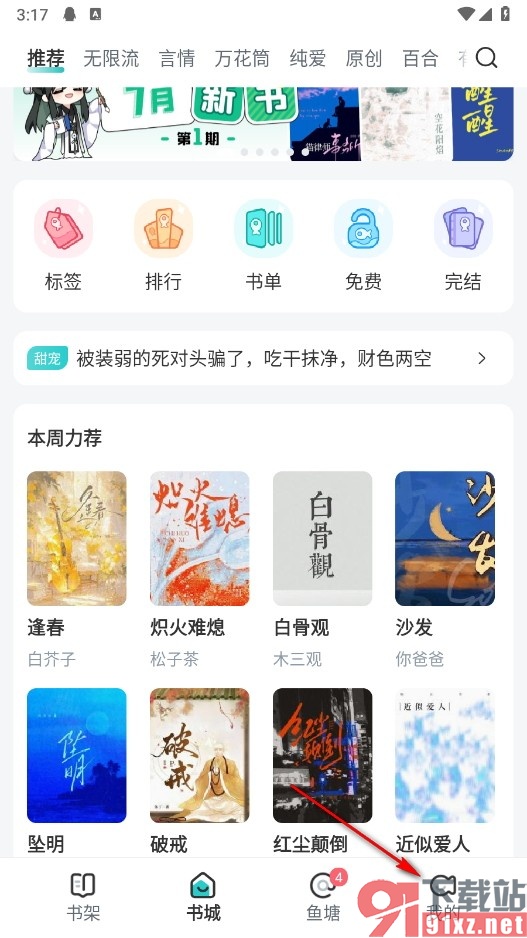
2、第二步,点击进入长佩阅读软件的“我的”页面之后,我们再在该页面中点击打开“个人设置”选项
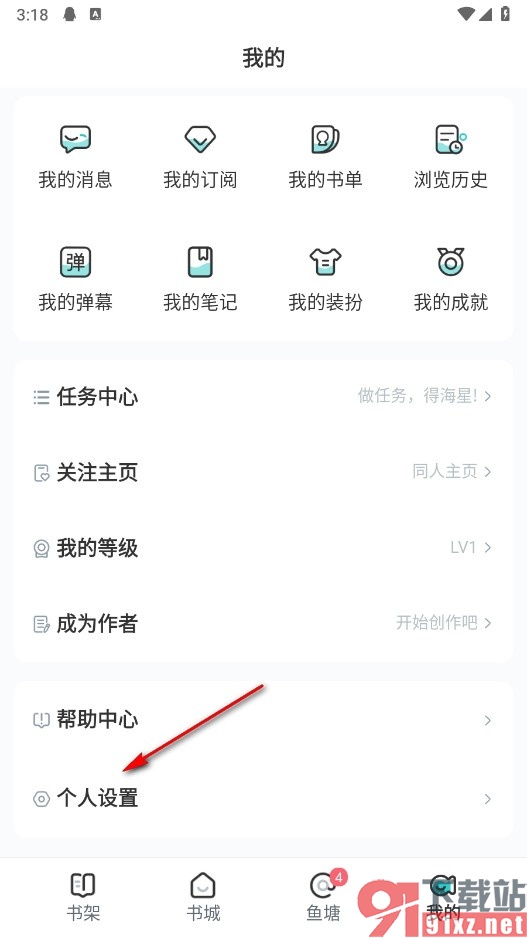
3、第三步,点击打开“个人设置”选项之后,我们再在个人设置页面中找到“应用内屏幕常亮”选项,打开该选项的开关按钮
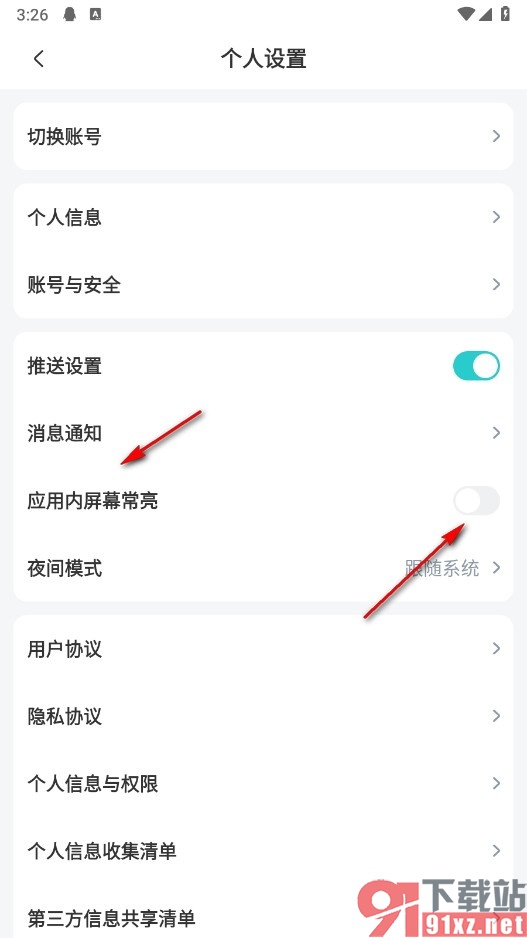
4、第四步,打开“应用内屏幕常亮”的开关按钮之后,我们再在弹框中点击“确定”选项
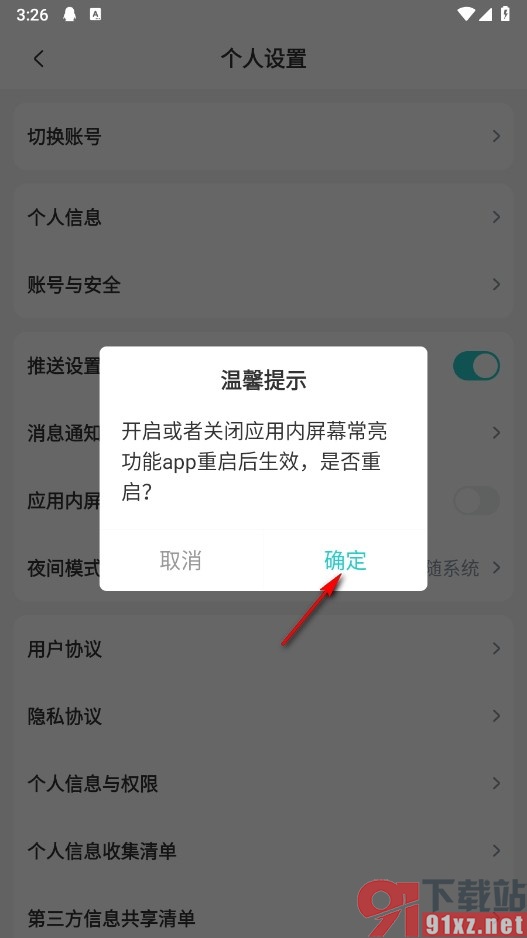
5、第五步,点击“确定”选项之后,我们等待长佩阅读软件进行重启,然后就能看到“应用内屏幕常亮”功能已经成功开启了
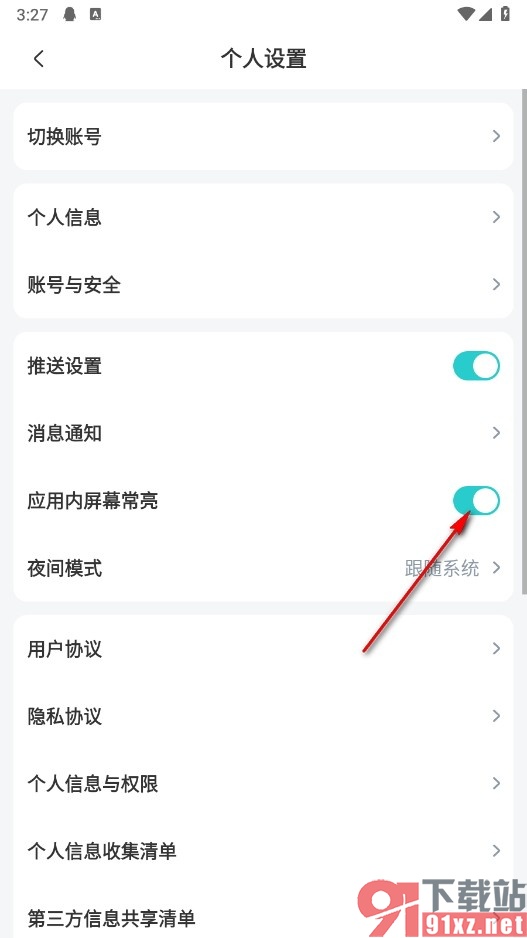
以上就是小编整理总结出的关于长佩阅读手机版设置应用内屏幕常亮的方法,有的小伙伴在使用长佩阅读软件的过程中如果想要设置让屏幕保持常亮,可以选择使用上述方法步骤对长佩阅读软件进行设置即可,感兴趣的小伙伴快去试试吧。